Jeśli używasz przeglądarki Google Chrome i chcesz usunąć nowe rozszerzenie (ikona puzzla), które pojawia się w zainstalowanych aplikacjach internetowych. W tym artykule dowiesz się, jak szybko i łatwo usunąć ikonę z interfejsu paska narzędzi Chrome PWA. Pamiętaj, że ta funkcja nie została jeszcze wprowadzona w stabilnych wersjach, ale wydarzy się to lada moment.
.png)
Powiązane: Chrome: jak tworzyć kody QR, aby udostępniać strony internetowe
Google Chrome i Microsoft Edge przez lata wprowadziły wiele fajnych, nowych funkcji i zmian w interfejsie, co czyni je bardzo konkurencyjnymi na rynku przeglądarek. Obie są łatwe w użyciu, oferują wiele funkcji i mają dostęp do tysięcy różnych rozszerzeń, które sprawiają, że życie online jest o wiele łatwiejsze.
Dzisiejszy artykuł, pokazuje jak usunąć nowo dodaną ikonę puzzla z paska narzędzi zainstalowanych aplikacji Chrome, zwanych „PWA”. Chociaż ta ikona ma na celu skonsolidowanie wszystkich zainstalowanych rozszerzeń, dla niektórych użytkowników jest to nieprzydatne, więc dobrze, że istnieje opcja jego ukrycia.
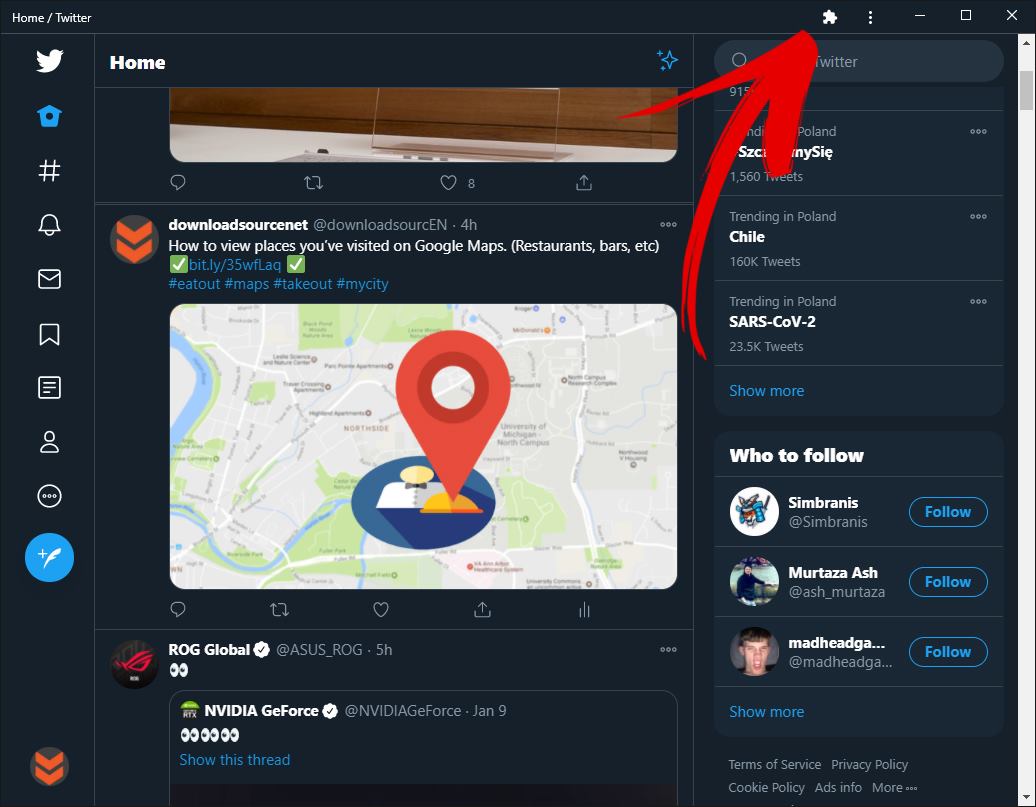
Jak zawsze, w ustawieniach nie ma jednej, prostej opcji, więc aby wprowadzić zmianę, musisz uzyskać dostęp do flag (opcji zaawansowanych) . Poniżej znajduje się szybka instrukcja usuwania ikony z Google Chrome.
- Otwórz Chrome.
- Wpisz lub skopiuj / wklej: chrome://flags/#enable-desktop-pwas-elided-extensions-menu w pasku adresu i naciśnij Enter.
- Obok pozycji Desktop PWAs elided extensions menu rozwiń opcję wyboru, aby zmienić z Default na Disabled.
- Uruchom ponownie przeglądarkę, a ikona zniknie.
Jak usunąć ikonę układanki z paska narzędzi Chrome PWA (progresywne aplikacje internetowe)?
Aby usunąć małą ikonę puzzla z paska narzędzi / paska tytułu aplikacji internetowych Chrome, musisz wprowadzić następujące zmiany. Pamiętaj, że nie spowoduje to usunięcia ikony z głównego interfejsu Chrome.
- Po pierwsze, upewnij się, że Twoja przeglądarka jest aktualna.
- Następnie otwórz Chrome, wpisz chrome: // flags w pasku adresu i naciśnij Enter .
- Następnie poszukaj Desktop PWAs elided extensions menu za pomocą pola wyszukiwania Search Flags . Powinno to spowodować wyświetlanie wpisu na górze strony podświetlonego na żółto.
Uwaga: możesz też przejść bezpośrednio do lokalizacji, kopiując i wklejając w pasku adresu chrome: // flags / # enable-desktop-pwas-elided-extensions-menu i wciskając klawisz Enter.
- Gdy podświetlony wpis będzie już widoczny, użyj rozwijanego menu po prawej stronie, aby zmienić ustawienie z Default na Enabled. Spowoduje to żądanie ponownego uruchomienia/ Restart , które należy zaakceptować, aby dokończyć zmianę.
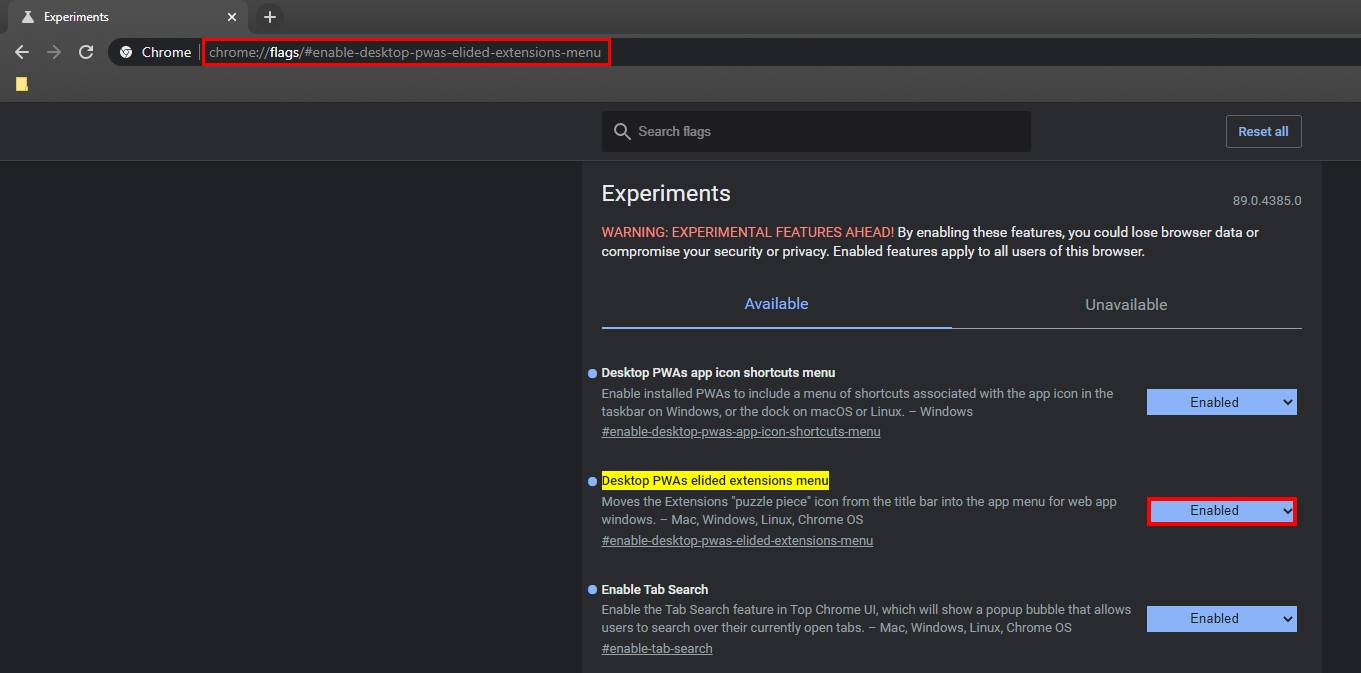
Po ponownym uruchomieniu przeglądarki Google Chrome zauważysz, że ikona zniknęła ze wszystkich aplikacji internetowych (PWA) Niestety da się usunąć tej ikony ze standardowego paska narzędzi Chrome. Jeśli używasz Microsoft Edge, nie musisz się martwić, ponieważ Edge ukrywa to automatycznie. Dzięki czemu interfejs jest znacznie bardziej przejrzysty.
